الإعلانات
العروض التقديمية شيء غريب.
كثير من الناس يكرهونهم بشغف ألف شمس مشتعلة. ومع ذلك ، هناك الكثير ممن يحبون تجريب الطباعة سيكولوجية الطباعةقيل مرارا وتكرارا: الخطوط تنقل المشاعر. اقرأ أكثر واللون في شرائحهم. بغض النظر عن الفريق الذي تعمل فيه ، يجب أن تعرف أن هناك خيارات أخرى للعروض التقديمية على Linux إلى جانب LibreOffice Impress. أنا لا أتحدث عنه أدوات عبر الإنترنت مثل Prezi 7 بدائل PowerPoint مجانية لاحتياجات العرض التقديمي الخاص بكMicrosoft PowerPoint رائع ، ولكن ماذا لو كنت لا تستطيع تحمله؟ إليك أفضل بدائل PowerPoint المجانية للعروض التقديمية. اقرأ أكثر ، لأن هذه المرة يسلط الضوء على تطبيقات سطح المكتب الأقل شهرة. إنها خفيفة الوزن وقوية ومختلفة عما اعتدت عليه.
الغرض الأساسي من ffDiaporama ليس إنشاء عروض تقديمية ، بل هو في الواقع تطبيق منشئ أفلام. في حين أنه بسيط نسبيًا مقارنة بالآخر أدوات تحرير الفيديو لنظام لينكس 7 محرر فيديو مجاني مفتوح المصدر لنظام لينكستحرير الفيديو على لينكس يتحسن باستمرار. مجموعة جيدة من برامج تحرير الفيديو مفتوحة المصدر متاحة الآن لمستخدمي Linux ، ولدينا سبعة من أفضل البرامج التي يمكنك التحقق منها. اقرأ أكثر
، يدعم ffDiaporama العديد من التأثيرات والمرشحات للصور والرسوم المتحركة ، ويتيح لك إضافة الموسيقى إلى مقاطع الفيديو ودمج عدة مقاطع في فيلم واحد. قد تبدو الواجهة شاقة في البداية ، ولكن تجميع عرض الشرائح ليس صعبًا للغاية.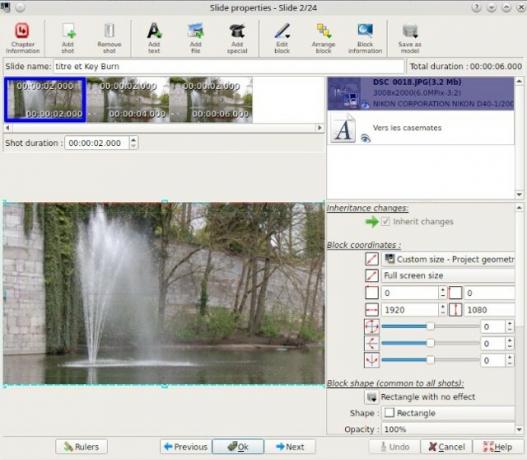
إذا جربت ffDiaporama ، فستدرك أنه لا يوجد شيء يمنعك من إنشاء عروض تقديمية معه. بدلاً من استيراد الفيديو ، ستضيف نصًا كعناوين ، وبفضل ملحقات مثل Texturemate و OpenClipart ، يمكنك إدراج أشكال وخلفيات مختلفة في الشرائح.
ffDiaporama مناسب بشكل خاص لـ تسجيلات الشاشة إنشاء Screencasts مذهلة مع Bandicamيعد Screencasting طريقة رائعة لتوضيح استخدام البرامج أو الألعاب. يميز Bandicamp نفسه عن الأدوات الأخرى من خلال البساطة والسرعة. اقرأ أكثر أو العروض التقديمية الغنية بالوسائط المتعددة ، والتي يمكن تقديمها في واحد من العديد من تنسيقات الفيديو المدعومة ، بدقة عالية كاملة أو كفيديو أخف للهواتف الذكية والويب. بالحديث عن الويب ، يجعل ffDiaporama من الممكن تحميل مقاطع الفيديو على YouTube أو Dailymotion. يمكنك تثبيته من الحزم المقدمة على الموقع الرسميأو بنائه من المصدر.
الإيجابيات:
- يمكن إنشاء عروض فيديو وعروض شرائح مع موسيقى خلفية
- يقدم أكثر من مائة تأثير انتقالي
سلبيات:
- يمكن أن يكون منحنى تعلم الاستخدام حادًا للغاية
- لا يمكن استيراد ملفات PowerPoint أو Impress
إذا كنت لا تريد التخلي عن Impress ، ولكنك لا تزال تريد تجربة شيء جديد ، فإن Impressive هو خيار جيد. ببساطة ، إنها أداة ما بعد المعالجة للعرض التقديمي. إنشاء عرض تقديمي Slid.es: إنشاء عروض تقديمية سهلة وجميلة في بعدينيأتي جزء من تقديم العروض التقديمية الاحترافية من التركيز على النقاط الرئيسية وتجنب الإفراط في استخدام التأثيرات. يأتي جزء آخر من استخدام الأداة المناسبة لهذه المهمة. PowerPoint هو برنامج رائع ، ولكن ... اقرأ أكثر في أي تطبيق تريده ، قم بتصديره إلى PDF ، ثم استخدم Impressive لعرضه. قد يبدو هذا غير بديهي (أو مجرد غير ضروري) ، ولكن مثير للإعجاب لديه بعض الميزات الجذابة لإثارة إعجابك.
بادئ ذي بدء ، Impressive خفيف الوزن ومحمول. لا يتطلب التثبيت ويمكنك أخذه في أي مكان على ذاكرة USB. علاوة على ذلك ، لا يحتوي على واجهة تدخلية أو معقدة ؛ في الواقع ، إنها تعمل فقط من المحطة. ضع عرضك التقديمي في نفس الدليل المثير للإعجاب ، ثم اكتب ./impressive.py PresentationName.pdf في المحطة ، وابدأ الانزلاق من خلال العرض التقديمي باستخدام إما لوحة المفاتيح (مفاتيح الأسهم ، الفراغ و مسافة للخلف) أو عجلة الماوس.
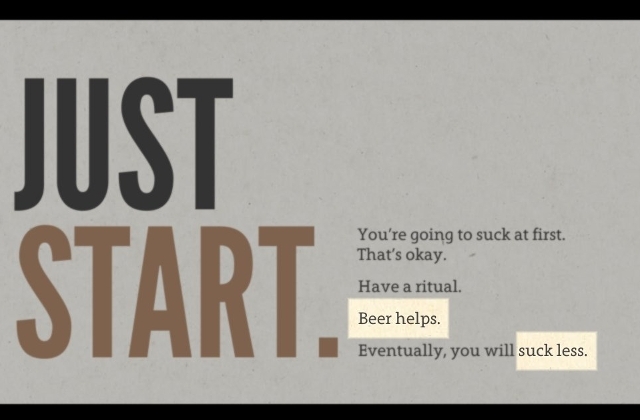
الهدف الرئيسي من إعجاب هو الحفاظ على تركيز الجمهور على الأجزاء الهامة من العرض التقديمي الخاص بك. يمكنك القيام بذلك عن طريق رسم مربعات تمييز حول أجزاء من النص باستخدام الماوس ، والتكبير باستخدام ض المفتاح ، أو الضغط أدخل لتنشيط Spotlight الذي يتبع المؤشر. عندما تحتاج إلى القفز إلى شريحة معينة أو ترغب في رؤية جميع الشرائح دفعة واحدة ، قم بالوصول إلى وضع النظرة العامة بالضغط على التبويب مفتاح.

مثل أي أداة أخرى لسطر الأوامر ، يمكن تشغيل Impressive بخيارات (مفاتيح) مختلفة ملحقة. على سبيل المثال ، -ك أو - التقدم التلقائي يظهر خيار شريط التقدم للعرض التقديمي ، بينما -F يبدأ في الإعجاب في النوافذ بدلاً من وضع ملء الشاشة. القائمة الكاملة للخيارات متاحة في الوثائق الرسمية. ستجد هناك أيضًا معلومات حول كيفية إنشاء ملف إعدادات مخصص لكل عرض تقديمي.
الإيجابيات:
- محمولة ومتعددة المنصات ، سهلة التنقل
- يقدم ميزات عملية تلفت الانتباه
سلبيات:
- يعمل في المحطة ، مما قد يؤخر المبتدئين
- يتطلب أي تكوين خارج الأساسيات دراسة الدليل
من بين جميع الأدوات في هذا النص ، فإن Calligra Stage هي الأداة التي سمعت عنها على الأرجح ، لأنها جزء منها جناح مكتب KDE كاليجرا ضد. LibreOffice: ما هو أكثر مجموعات إنتاجية Office Linux إنتاجية؟ اقرأ أكثر . كانت Calligra Stage ، التي كانت تُعرف سابقًا باسم KPresenter ، لا تحتوي على العديد من الميزات مثل LibreOffice Impress ، ولكنها تحتوي على مجموعة أساسية صلبة من الوظائف. يمكنك استخدام القوالب أو عمل عرض تقديمي من البداية مع شرائح مخصصة ، وهناك العديد من التأثيرات لانتقالات الشرائح. يمكن أن تعمل Stage مع عروض Microsoft PowerPoint و MagicPoint ، ولكن تنسيق الملف الافتراضي هو ODF (أو بشكل أكثر دقة ، ODP).
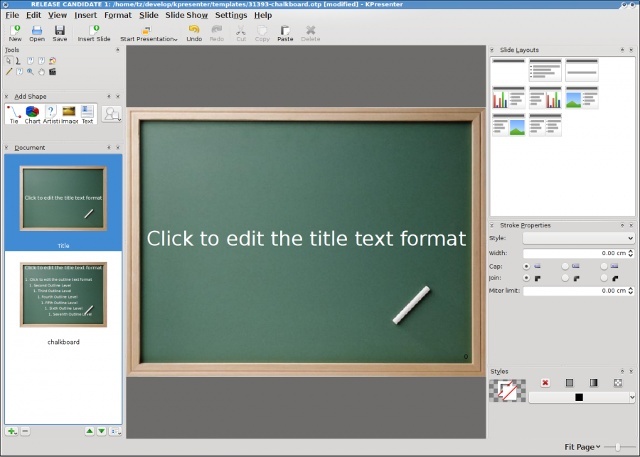
بصرف النظر عن الميزات التي تتوقعها من أداة العرض التقديمي (مثل التنقل بين الشرائح والتنظيم) ، تتيح لك Stage تصدير العروض التقديمية إلى صفحات HTML تعمل بكامل طاقتها ، وهو أمر رائع إذا كنت ترغب في عمل عرض شرائح PowToon يجعل من السهل إنشاء مقاطع فيديو متحركة وعروض شرائحهل فكرت يومًا في ما سيحدث إذا أصبحت أرخص وأسرع وأسهل في إنتاج الرسوم الكرتونية الرائعة؟ لدي. ثم اكتشفت PowToon ، وخدمة العروض التقديمية الجديدة تمامًا ، #Slides. اقرأ أكثر أو تصميم رسم تخطيطي تفاعلي 10 من أفضل أدوات إنشاء الرسوم البيانيةيخبرنا تاريخ هذا العلم البصري (أو الفن) أن الرسوم البيانية ليست بأي حال من الأحوال اختراعًا للثقافة الرقمية. الفرق الوحيد بين ذلك الحين والآن هو مقدار المعلومات ... اقرأ أكثر . تستخدم Stage أوضاع العرض لأغراض مختلفة ، وتقدم طريقة العرض العادية لتحرير الشرائح ، وعرض الملاحظات لـ إضافة ملاحظات إلى كل شريحة ، و Slide Sorter حيث يمكنك إعادة تنظيم الشرائح أو إعادة تسميتها أو إزالتها أو تكرارها.
يمكنك أيضًا تمكين عامل إرساء (شريط جانبي ضمن نافذة المرحلة) حيث يمكنك رؤية جميع الشرائح كصور مصغرة أو في قائمة تفصيلية أو في وضع العرض البسيط. أخيرًا ، يساعدك عرض مقدم العرض على التحكم في تدفق العرض التقديمي الخاص بك عن طريق عرض ملاحظات الشريحة وجهاز ضبط الوقت والموضع الحالي في العرض التقديمي.
يمكن تثبيت Stage كتطبيق مستقل ، أو يمكنك الحصول على مجموعة المكتب بالكامل من مستودعات معظم توزيعات لينكس. والخبر السار هو أن Stage متاحة لنظام التشغيل Windows و OS X أيضًا ، والأفضل من ذلك أنه خاص نسخة كاليجرا الجوزاء مع واجهة التكيف للأجهزة اللوحية قيد العمل. قد تتساءل ، هل هناك أي أخبار سيئة؟
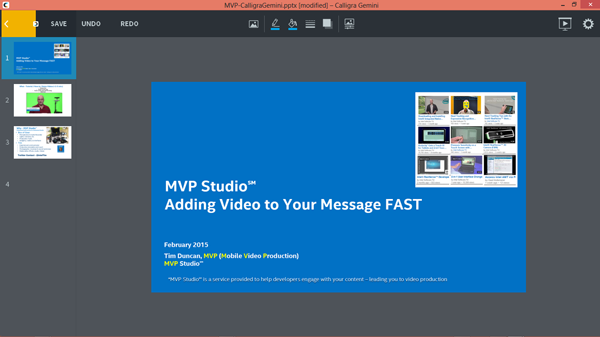
حسنًا ، المرحلة (ومجموعة Calligra بأكملها) لا تزال قيد التطوير ؛ في الحقيقة، نسخة جديدة خرج منذ فترة. هذا يعني أن الميزات لا تزال مفقودة ، خاصة من حيث تعديل المرحلة نفسها ، لأن مربع حوار التكوين محدود جدًا لتطبيق KDE. كما هو الحال في معظم بدائل Microsoft Office الأخرى ، لا يزال دعم تنسيقات الملفات الخاصة في Calligra Stage بحاجة إلى التحسين.
الإيجابيات:
- أوضاع عرض يدوية للتحكم بشكل أفضل في العرض التقديمي
- واجهة مبتكرة للأجهزة اللوحية قيد التطوير
سلبيات:
- يفتقر إلى تفضيلات التطبيق والميزات المتقدمة
- استيراد ملفات PPT (X) ليس مرضياً دائمًا
ماذا pdftk PDFtk - تطبيق واحد لتجميع ملفات PDF وتقسيمها وتدويرها والعلامة المائية اقرأ أكثر هو ملفات PDF ، SlideCrunch هو العروض التقديمية. بالنسبة للمستخدمين الذين ليس لديهم حساسية من سطر الأوامر ، تعد هذه الأداة طريقة رائعة لإدارة العروض التقديمية. يمكنه دمج الملفات (PDF أو SVG) في عرض شرائح ، وفصل عرض تقديمي إلى شرائح فردية (صور) ، وحتى إنشاء slidecast مع سرد صوتي. إذا كان العرض التقديمي يحتوي على ملاحظات ، يمكن لـ SlideCrunch ترتيبها بجوار الشرائح لإنتاج نشرة مرتبة.
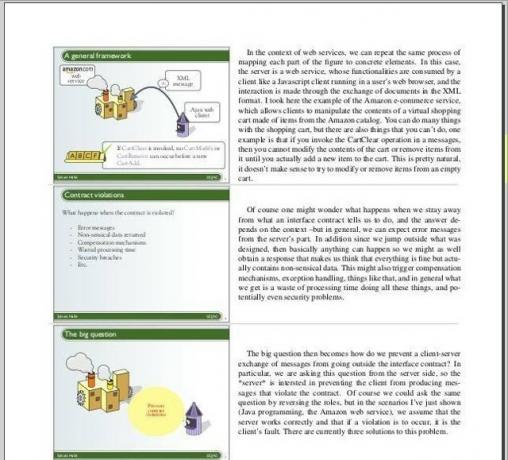
لا يتطلب SlideCrunch التثبيت ، على الرغم من أنه يحتوي على قائمة التبعيات. بمجرد أن تكون راضيًا ، يمكنك تشغيله كأي برنامج نصي آخر قابل للتنفيذ. ومع ذلك ، لن تفعل الكثير للعرض التقديمي الخاص بك إذا لم تحدد الخيارات في ملف نصي منفصل يسمى عرض الشرائح. txt. يمكن أن يحتوي هذا الملف على إشارات لمدة الشريحة ، وملاحظات لكل شريحة ، ومعلومات حول المؤلف ، والمزيد. يمكن لـ SlideCrunch أن يكمل أداة العرض التقديمي الحالية ، ولكن بالكاد يمكن أن يحل محل تطبيق كامل مثل Impress.
الإيجابيات:
- يوفر طريقة سريعة لدمج العروض التقديمية أو تقسيمها
- عملي لتوليد الصدقات
سلبيات:
- يتطلب استخدام الطرفية وملف تكوين DIY
- التوثيق ليس مناسبًا للمبتدئين
بينما لا يزال الانطباع يسود باعتباره لا يهزم بديل عن PowerPoint تطورت العروض التقديمية: مقارنة 4 بدائل لـ PowerPoint و Keynote مقارنةعلى الرغم من أنه يمكنك إنشاء عروض تقديمية فعالة حقًا باستخدام PowerPoint و Keynote ، إلا أن هذه التطبيقات عفا عليها الزمن (ناهيك عن أنها باهظة الثمن نسبيًا) ، وحان الوقت لتجربة شيء جديد. فيما يلي أربعة بدائل منعشة. اقرأ أكثر ، قد لا يمر وقت طويل قبل أن تتغير. بعد كل شيء، أدوات مكتبية جديدة أفضل 7 بدائل مجانية لمايكروسوفت أوفيسMicrosoft Office هو ملك أجنحة المكتب ، ولكن هذا لا يعني أنه هو المناسب لك. إليك بعض الأجنحة المكتبية الأخرى التي قد ترغب فيها بشكل أفضل! اقرأ أكثر في الأفق ، والتطبيقات الصغيرة مثل تلك المدرجة هنا لديها بالفعل مستخدميها. مع استمرارهم في التحسن ، قد يبدأ البعض منا في الاستمتاع بالعروض التقديمية.
هل جربت أيًا من هذه التطبيقات أو ربما اكتشفت أدوات عرض أخرى لنظام التشغيل Linux؟ كما هو الحال دائمًا ، نرحب بمشاركة خبراتك وآرائك في التعليقات.
ائتمانات الصورة: ناقلات الأعمال التي صممها Freepik, صفحة لقطات شاشة ffDiaporama, صفحة لقطات شاشة Calligra, مشروع كاليجرا الجوزاء, صفحة مشروع SlideCrunch.
إيفانا إيزادورا كاتبة ومترجمة مستقلة ، عاشقة لينكس ومعجزة كيدي. إنها تدعم وتروج لبرامج مجانية ومفتوحة المصدر ، وهي تبحث دائمًا عن تطبيقات جديدة ومبتكرة. تعرف على كيفية التواصل هنا.


